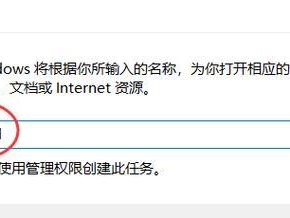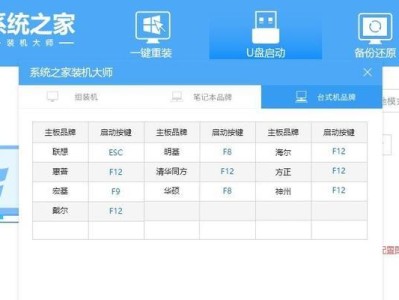在使用电脑的过程中,你是否经常遇到系统运行缓慢、软件响应迟钝等问题?如果是,那么可能是你的系统盘容量不足或者硬盘速度较慢的原因。本文将为大家介绍如何通过升级系统盘来提升电脑性能,让你的电脑焕发新生。

一、备份重要文件和数据
在进行系统盘升级之前,我们首先需要备份重要文件和数据,以免在升级过程中丢失。可以通过外接硬盘、云存储等方式进行备份,确保数据的安全性。
二、选择适合的系统盘
在选择升级系统盘的时候,我们需要考虑容量和速度两个方面。一般来说,建议选择容量大于原系统盘的固态硬盘,以提升系统的运行速度和响应能力。

三、准备工具和材料
在进行系统盘升级之前,我们需要准备一些必要的工具和材料,例如螺丝刀、硬盘托架、数据线等。这些工具和材料可以在电脑配件店或者在线购买。
四、关机并拆卸原系统盘
在进行系统盘升级之前,我们需要关机,并确保断开电源和外设。使用螺丝刀拆卸电脑主机的侧板,并找到原系统盘所在的位置。
五、安装新系统盘
将新的系统盘插入硬盘托架,并使用螺丝固定好。将数据线连接到硬盘和主板上的对应接口,确保连接稳固。
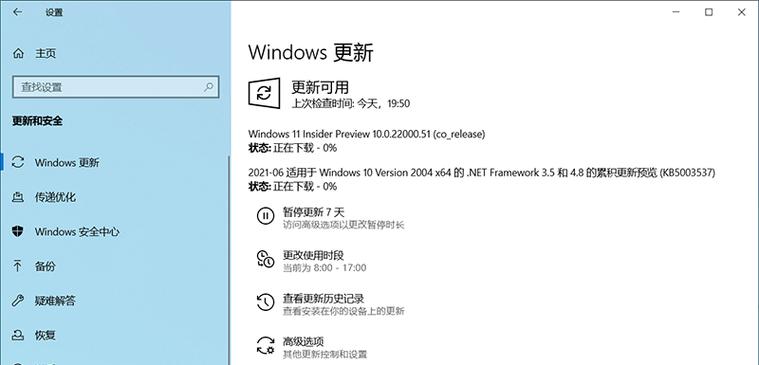
六、启动电脑并进入BIOS设置
启动电脑后,在屏幕出现之前按下相应的按键(通常是F2、F10、Delete键)进入BIOS设置界面。在BIOS设置界面中,我们需要将新系统盘设置为启动顺序的第一选项。
七、安装操作系统
退出BIOS设置界面后,按照提示选择安装操作系统的方式,可以选择使用U盘、光盘或者在线安装等方式。根据安装向导的提示,选择安装位置为新系统盘,并按照步骤完成操作系统的安装。
八、更新驱动程序和软件
在安装完操作系统后,我们需要及时更新驱动程序和常用软件,以确保系统的稳定性和安全性。可以通过WindowsUpdate或者官方网站下载最新的驱动程序和软件。
九、迁移文件和数据
在完成系统安装和软件更新之后,我们可以将之前备份的文件和数据迁移到新系统盘中。可以使用数据迁移工具或者手动复制粘贴的方式进行迁移。
十、设置系统优化选项
在迁移完文件和数据后,我们可以设置一些系统优化选项来提升系统的性能。例如,关闭自动启动的程序、清理垃圾文件、优化内存等操作。
十一、重启电脑并测试性能
在完成所有设置后,我们可以重新启动电脑,并测试新系统盘的性能。可以比较新旧系统盘的启动速度、程序响应速度等方面的差异,以评估升级效果。
十二、定期清理维护系统
为了保持系统盘的良好状态,我们需要定期清理和维护系统。可以使用杀毒软件进行系统扫描、清理垃圾文件、优化注册表等操作。
十三、注意事项及常见问题解决
在进行系统盘升级的过程中,可能会遇到一些问题,例如操作失误、无法识别硬盘等。我们需要注意事项,并及时寻求解决方案。
十四、系统盘升级后的效果
通过系统盘升级,我们可以明显感受到系统的运行速度和响应能力的提升。电脑开机更快,软件响应更迅速,整体使用体验得到了极大的改善。
十五、结语
通过系统盘升级,我们不仅可以提升电脑的性能,还可以为之后的使用提供更大的容量和更快的速度。希望本文的教程能帮助到你,让你的电脑焕发新生。